- โปรแกรมฟรี EaseUS
- Data Recovery Wizard Free
- Todo Backup Free
- Partition Master Free
updated on Jul 02, 2025 to การกู้คืนข้อมูล
จะแก้ไขรหัสข้อผิดพลาด Windows Update 0x80070005 ได้อย่างไร นี่คือห้าวิธีที่ได้รับการพิสูจน์แล้ว:
| โซลูชันที่ใช้งานได้ | การแก้ไขปัญหาทีละขั้นตอน |
|---|---|
| วิธีที่ 1. ขออนุญาตเต็มรูปแบบ | รหัสข้อผิดพลาด 0x80070005 ระบุว่าผู้ใช้ไม่มีสิทธิ์ที่จำเป็น ดังนั้นให้ดำเนินการ ตามขั้นตอนทั้งหมด |
| วิธีที่ 2. เรียกใช้ตัวแก้ไขปัญหาการอัปเดต Windows | กดปุ่ม Win + I เพื่อเปิดการตั้งค่า Windows คลิก "อัปเดตและความปลอดภัย > แก้ไขปัญหา"... ขั้นตอนทั้งหมด |
| วิธีที่ 3 ตรวจสอบไฟล์ระบบด้วยเครื่องมือ SFC | พิมพ์ cmd ในแถบค้นหาและเลือก "เรียกใช้ในฐานะผู้ดูแลระบบ" พิมพ์ SFC /scannow ใน cmd... ขั้นตอนทั้งหมด |
| วิธีที่ 4. ใช้ Quartz.dll | พิมพ์ cmd ในแถบค้นหาและเลือก "เรียกใช้ในฐานะผู้ดูแลระบบ" พิมพ์ regsvr32 quartz.dll ... ขั้นตอนทั้งหมด |
| วิธีที่ 5. รีเซ็ตส่วนประกอบ Windows Update | เรียกใช้ Command Prompt พิมพ์ net stop wuauserv แล้วกด Enter จากนั้นพิมพ์ rd /s /q %systemroot%\SoftwareDistribution ... ขั้นตอนทั้งหมด |
คำถามจากผู้ใช้: รหัสข้อผิดพลาด Windows Update 0x80070005
"ฉันไม่สามารถติดตั้ง Windows 10 2017-06 และการอัปเดตฟีเจอร์ 1909 ได้ เมื่อติดตั้งเสร็จแล้ว ฉันได้รับรหัสข้อผิดพลาด 0x80070005 ฉันจะแก้ไขปัญหานี้ได้อย่างไร" - ปัญหาของผู้ใช้จาก answers.microsoft.com
รหัสข้อผิดพลาด 0x80070005 หมายถึงอะไร
เมื่อคุณพยายามอัปเดต Windows 10 ให้เสร็จสมบูรณ์ ติดตั้งโปรแกรมหลังจากอัปเกรด หรืออัปเดต Windows Store คุณอาจพบรหัสข้อผิดพลาดการอัปเดต Windows 0x80070005 ข้อผิดพลาด 0x80070005 หมายความว่า Windows ไม่มีสิทธิ์เข้าถึงไฟล์หรือรีจิสทรีที่คุณต้องใช้เพื่อดำเนินการดังกล่าว
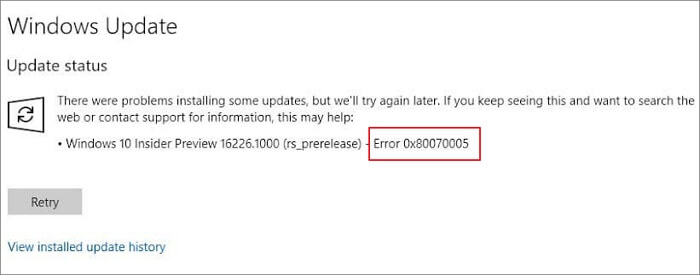
เมื่อคุณได้รับรหัสข้อผิดพลาด 0x80070005 เป็นครั้งแรก คุณสามารถคลิก "ลองใหม่" หลายครั้งเพื่อสิ้นสุดการอัปเดต หากวิธีนี้ไม่ได้ผล ให้รีบูตหรือรีสตาร์ทคอมพิวเตอร์เพื่อดูว่าจะมีความแตกต่างหรือไม่ นอกเหนือจากวิธีแก้ไขปัญหาง่ายๆ เหล่านี้แล้ว เรายังครอบคลุมถึงวิธีแก้ไขปัญหาขั้นสูงทั้งหมดเพื่อแก้ไขรหัสข้อผิดพลาด 0x80070005 ใน Windows Update, Windows Store และการคืนค่าระบบ
สำคัญ:
โดยปกติแล้ว หากคุณพบรหัสข้อผิดพลาด 0x80070005 ระหว่างการอัปเดตระบบหรือซอฟต์แวร์ คุณจะไม่สูญเสียข้อมูลในคอมพิวเตอร์ แต่จะไม่สามารถอัปเกรดได้อย่างราบรื่น อย่างไรก็ตาม หากคุณสูญเสียข้อมูลขณะกู้คืนระบบหรือแก้ไขปัญหานี้ ให้หยุดใช้คอมพิวเตอร์ทันที และใช้ซอฟต์แวร์กู้คืนข้อมูลระดับมืออาชีพ - EaseUS Data Recovery Wizard เพื่อกู้คืนข้อมูลสำคัญได้อย่างรวดเร็ว ซอฟต์แวร์นี้สามารถช่วยคุณกู้คืนไฟล์ที่สูญหายเนื่องจากปัญหาการบูต Windows รวมถึง BSOD
วิธีแก้ไขรหัสข้อผิดพลาดการอัปเดต Windows 0x80070005
ใช้วิธีการต่อไปนี้เพื่อแก้ไขรหัสข้อผิดพลาดการอัปเดต Windows: 0x80070005
วิธีที่ 1. ขออนุญาตเต็มรูปแบบ
ขั้นตอนที่ 1. ไปที่ C:\Users\UserName\AppData
ขั้นตอนที่ 2 คลิกขวาที่ "ข้อมูลแอป" แล้วคลิก "คุณสมบัติ" ในหน้าต่างคุณสมบัติ ให้คลิกแท็บ "ความปลอดภัย"
ขั้นตอนที่ 3. คลิก "แก้ไข > เพิ่ม"
ขั้นตอนที่ 4. ตอนนี้ให้พิมพ์ Everyone คลิก "Check Names" และ "OK"
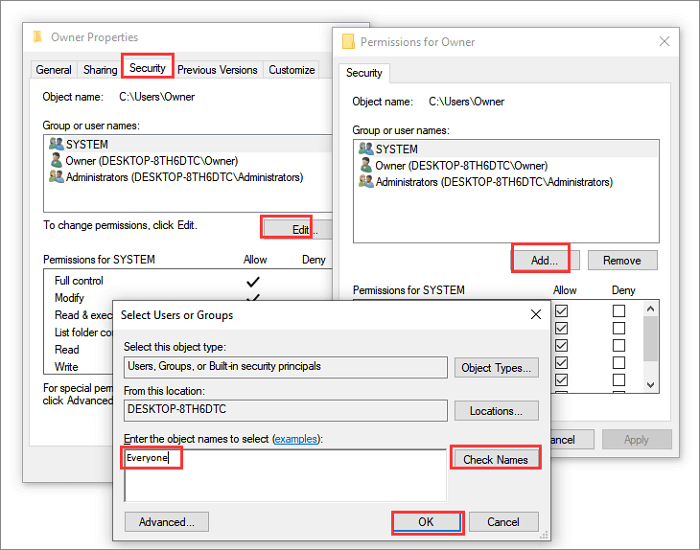
ขั้นตอนที่ 5 เลือกบัญชีผู้ใช้ทุกคน และอนุญาตให้ "ควบคุมทั้งหมด" ภายใต้สิทธิ์สำหรับทุกคน จากนั้นคลิก "ตกลง"
ตอนนี้ รีบูตระบบ Windows ของคุณและดูว่ารหัสข้อผิดพลาดในการอัปเดต Windows 0x80070005 ยังคงอยู่หรือไม่
วิธีที่ 2. เรียกใช้ตัวแก้ไขปัญหาการอัปเดต Windows
หากต้องการแก้ไขข้อผิดพลาด 0x80070005 ใน Windows เราขอแนะนำให้คุณเรียกใช้ตัวแก้ไขปัญหา Windows Update
ขั้นตอนที่ 1. กดปุ่ม Win + I เพื่อเปิดการตั้งค่า Windows
ขั้นตอนที่ 2. คลิก "อัปเดตและความปลอดภัย > แก้ไขปัญหา" > "เครื่องมือแก้ไขปัญหาเพิ่มเติม"
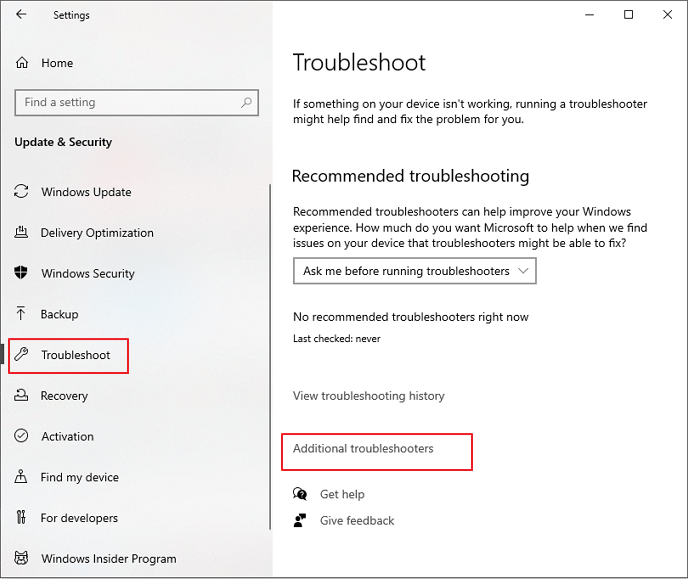
ขั้นตอนที่ 3 เลือก "Windows Update" และคลิก "เรียกใช้ตัวแก้ไขปัญหา"
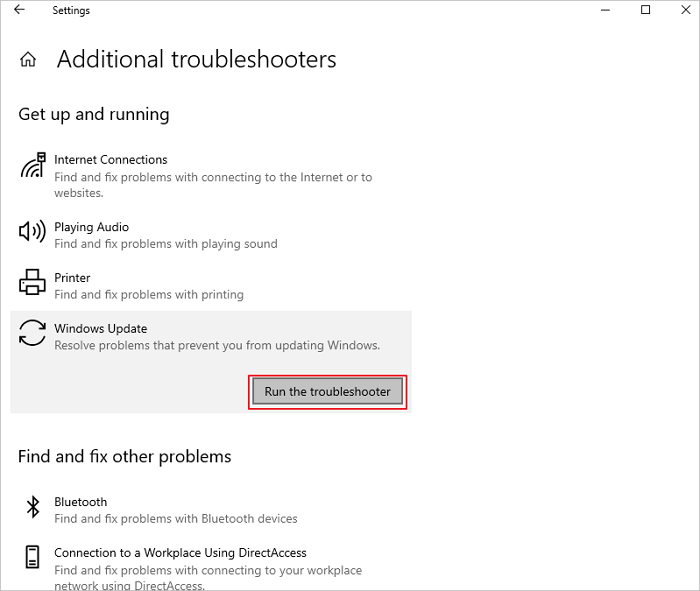
เครื่องมือแก้ไขปัญหาจะเริ่มแก้ไขปัญหาที่ป้องกันไม่ให้คุณอัปเดต Windows รวมถึงรหัสข้อผิดพลาด 0x80070005
วิธีที่ 3 ตรวจสอบไฟล์ระบบด้วย SFC
คุณไม่สามารถอัปเดต Windows ได้อย่างราบรื่นหากไฟล์ระบบเสียหาย ใช้ตัวตรวจสอบไฟล์ระบบ Windows (SFC) เพื่อสแกนและแก้ไขไฟล์ระบบที่เสียหาย โดยหยุดการติดตั้งอัปเดต Windows
ขั้นตอนที่ 1. พิมพ์ cmd ในแถบค้นหาและเลือก "เรียกใช้ในฐานะผู้ดูแลระบบ"
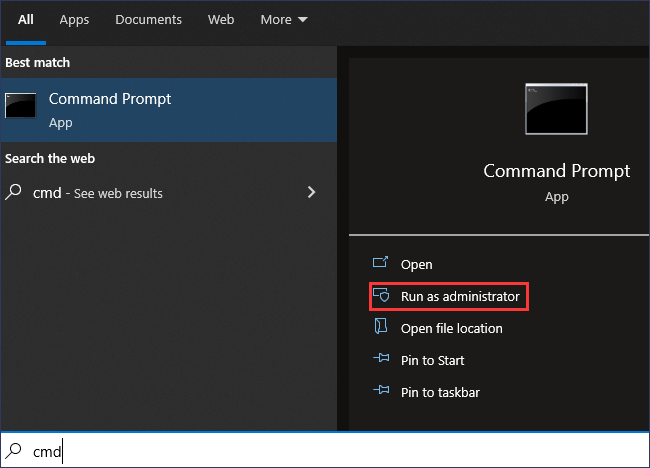
ขั้นตอนที่ 2 พิมพ์ SFC /scannow ในพรอมต์คำสั่งแล้วกด Enter เครื่องมือ SFC จะสแกนและแทนที่ไฟล์ที่เสียหาย เมื่อดำเนินการเสร็จเรียบร้อยแล้ว คุณจะไม่เห็นรหัสข้อผิดพลาด Windows Access Denied 0x80070005

วิธีที่ 4 แก้ไขปัญหาการอัปเดต Windows ด้วย Quartz.dll
เครื่องมืออีกตัวหนึ่งที่สามารถแก้ไขปัญหาการอัปเดต Windows ได้คือ Quartz.dll เรียกใช้โปรแกรมนี้ใน CMD เพื่อแก้ไขปัญหา
ขั้นตอนที่ 1. พิมพ์ cmd ในแถบค้นหาและเลือก "เรียกใช้ในฐานะผู้ดูแลระบบ"
ขั้นตอนที่ 2 พิมพ์ regsvr32 quartz.dll แล้วกด Enter จากนั้นคุณควรเห็นข้อความ DllRegisterServer ใน quartz.dll ว่าสำเร็จ

วิธีที่ 5. รีเซ็ตส่วนประกอบ Windows Update
วิธีสุดท้ายในการแก้ไขรหัสข้อผิดพลาดการอัปเดต Windows 0x80070005 คือการรีเซ็ตส่วนประกอบการอัปเดต Windows ทำตามขั้นตอนด้านล่าง
ขั้นตอนที่ 1. พิมพ์ command prompt ในแถบค้นหาและเลือก "เรียกใช้ในฐานะผู้ดูแลระบบ"
ขั้นตอนที่ 2. ป้อนบรรทัดคำสั่งต่อไปนี้ตามลำดับและกด Enter หลังจากแต่ละบรรทัด
หยุดเน็ต wuauserv
rd /s /q %systemroot%\การกระจายซอฟต์แวร์
เน็ตสตาร์ท wuauserv
การอัปเดต Windows จะหยุดและเริ่มใหม่ หลังจากกระบวนการนี้ ให้รีบูตคอมพิวเตอร์ของคุณและตรวจสอบว่าตอนนี้คุณสามารถติดตั้งการอัปเดต Windows โดยไม่มีข้อผิดพลาด 0x80070005 ได้หรือไม่
วิธีแก้ไขข้อผิดพลาดการคืนค่าระบบ 0x80070005
ระหว่างการคืนค่าระบบ รหัสข้อผิดพลาด 0x8007000 อาจเกิดขึ้นเนื่องจากสาเหตุที่ไม่ระบุ เช่น ซอฟต์แวร์ป้องกันไวรัสขัดแย้งกันหรือไฟล์ระบบเสียหาย หากต้องการแก้ไขปัญหานี้ ให้ทำดังต่อไปนี้
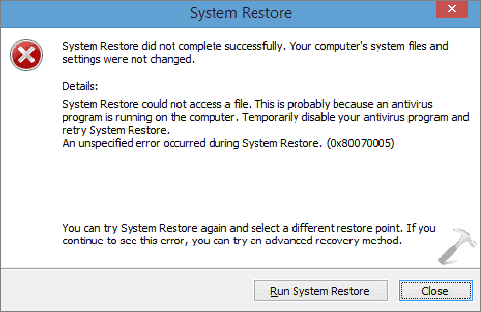
วิธีที่ 1. ปิดซอฟต์แวร์ป้องกันไวรัส
เมื่อข้อความแสดงข้อผิดพลาดปรากฏขึ้น ข้อผิดพลาด System Restore 0x80070005 อาจเกิดจากโปรแกรมป้องกันไวรัสกำลังทำงานอยู่ในคอมพิวเตอร์ของคุณ คุณสามารถปิดใช้งานแอปพลิเคชันป้องกันไวรัสชั่วคราวแล้วลอง System Restore ใหม่
วิธีที่ 2 เลือกจุดคืนค่าอื่น
สาเหตุที่เป็นไปได้ประการหนึ่งของรหัสข้อผิดพลาด System Restore 0x80070005 คือการสูญเสียหรือเสียหายของไฟล์ในจุดคืนค่าระบบ ในกรณีนี้ ให้ลองจุดคืนค่าอื่นเพื่อดำเนินการคืนค่าระบบให้เสร็จสมบูรณ์
วิธีที่ 3. เรียกใช้ SFC เพื่อแก้ไขไฟล์ที่เสียหาย
ไฟล์ระบบที่เสียหายอาจทำให้การคืนค่าระบบทำงานผิดปกติและมีข้อผิดพลาดได้
ขั้นตอนที่ 1. กดปุ่ม Windows + X เพื่อเปิดเมนู และคลิก "Command Prompt (Admin)"
ขั้นตอนที่ 2. ในหน้าต่าง Command Prompt พิมพ์ sfc /scannow แล้วกด Enter

วิธีที่ 4 เรียกใช้การคืนค่าระบบในเซฟโหมด
ในโหมด Safe Mode โปรแกรมและส่วนประกอบที่ไม่จำเป็นจะไม่บูต ซึ่งจะช่วยระบุความขัดแย้งของซอฟต์แวร์หรือฮาร์ดไดรฟ์ที่ทำให้เกิดรหัสข้อผิดพลาด 0x80070005 เมื่อดำเนินการคืนค่าระบบ
ขั้นตอนที่ 1 กด Windows + R เพื่อเปิดกล่อง Run พิมพ์ msconfig แล้วคลิก OK เพื่อเปิดยูทิลิตี้ System Configuration

ขั้นตอนที่ 2 ในหน้าต่าง System Configuration ให้คลิกแท็บ "Boot" เลือกตัวเลือก "Safe boot"
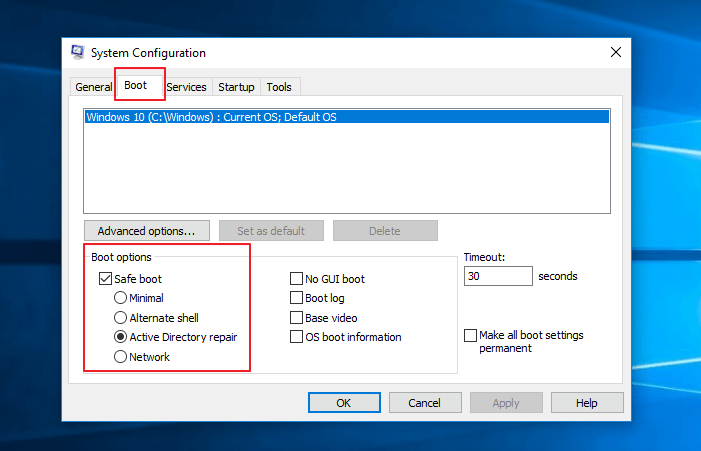
ขั้นตอนที่ 3. รีสตาร์ทคอมพิวเตอร์เพื่อเข้าสู่ Safe Mode ค้นหาการกู้คืนในแถบค้นหาเมนูเริ่ม
ขั้นตอนที่ 4 เลือก "การคืนค่าระบบ" จากหน้าต่างตัวเลือกขั้นสูง

วิธีแก้ไขรหัสข้อผิดพลาด Microsoft Store 0x80070005
ผู้ใช้บางรายพบข้อผิดพลาด 0x80070005 เมื่อทำการอัปเดตแอปใน Windows Store โดยเฉพาะขณะดาวน์โหลดเกมเช่น:
- รหัสข้อผิดพลาดแอป Xbox 0x80070005
- มีบางอย่างเกิดขึ้นและไม่สามารถติดตั้งแอปนี้ได้ โปรดลองอีกครั้ง รหัสข้อผิดพลาด: ข้อผิดพลาด 0x80070005
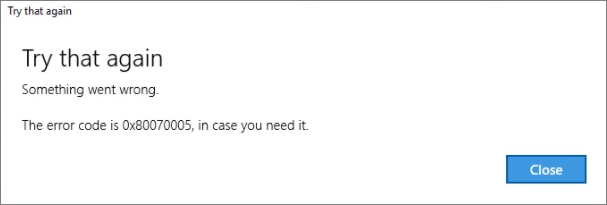
แล้วคุณจะแก้ไขรหัสข้อผิดพลาด 0x80070005 บน Xbox 360 หรือแอปอื่นๆ ใน Microsoft Store ได้อย่างไร นี่คือเคล็ดลับที่มีประโยชน์ในการแก้ไขปัญหาที่คุณสามารถลองทำได้
วิธีที่ 1. รีเซ็ต Microsoft Store
หากมีบางอย่างผิดปกติกับ Microsoft Store ซึ่งไม่อนุญาตให้คุณอัปเดต ให้ลองรีเซ็ตเป็นการตั้งค่าเริ่มต้นเพื่อแก้ไขปัญหา
ขั้นตอนที่ 1. กดปุ่ม Win + I เพื่อเปิดการตั้งค่า Windows เลือก "แอป" เปิดแถบค้นหา Windows
ขั้นตอนที่ 2 เลือก "แอปและฟีเจอร์" ในบานหน้าต่างด้านซ้าย เลื่อนลงมาแล้วคลิก "Microsoft Store" ทางด้านขวา
ขั้นตอนที่ 3. คลิกที่ "ตัวเลือกขั้นสูง"
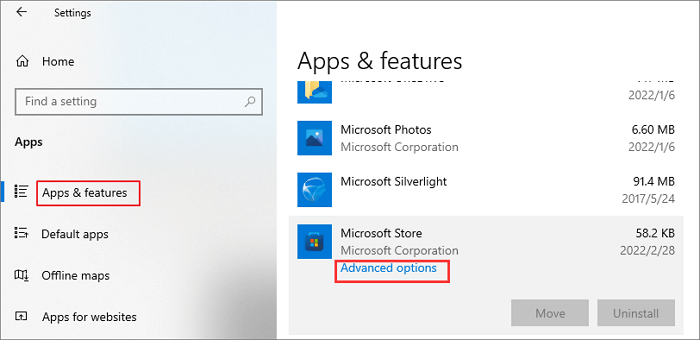
ขั้นตอนที่ 4: ในหน้าต่างการตั้งค่าแบบป็อปอัป ให้เลื่อนลงมาและคลิกปุ่ม "รีเซ็ต"

วิธีที่ 2. ใช้ตัวแก้ไขปัญหา Windows
เครื่องมือแก้ไขปัญหาในตัวของ Windows 10 ยังสามารถแก้ไขปัญหาที่นำไปสู่ข้อผิดพลาด 0x80070005 ของ Microsoft Store ได้ ใช้งานง่ายและสามารถแก้ปัญหาได้ภายในไม่กี่นาที
ก่อนหน้านี้เราได้อธิบายวิธีแก้ไขรหัสข้อผิดพลาด 0x80070005 ด้วยตัวแก้ไขปัญหา Windows เรียบร้อยแล้ว ย้อนกลับไปยังขั้นตอนในการขอความช่วยเหลือ
วิธีที่ 3. อัปเดต Windows เป็นเวอร์ชันล่าสุด
เวอร์ชัน Windows ที่ล้าสมัยอาจส่งผลต่อการทำงานปกติของ Microsoft Store รวมถึงการอัปเดตแอป คุณสามารถอัปเกรด Windows 10 ของคุณเป็นเวอร์ชันล่าสุดเพื่อเรียกใช้ Microsoft Store ได้อย่างราบรื่นและแก้ไขข้อผิดพลาด 0x80070005 ได้อย่างมีประสิทธิภาพ
ขั้นตอนที่ 1. เปิด "การตั้งค่า" บนคอมพิวเตอร์ของคุณ และเลือก "อัปเดตและความปลอดภัย"
ขั้นตอนที่ 2 เลือก Windows Updates ทางด้านซ้าย คลิกปุ่ม "Check for updates" เพื่อตรวจสอบว่ามี Windows เวอร์ชันใหม่หรือไม่
ขั้นตอนที่ 3. ดาวน์โหลดและติดตั้งการอัพเดทใหม่
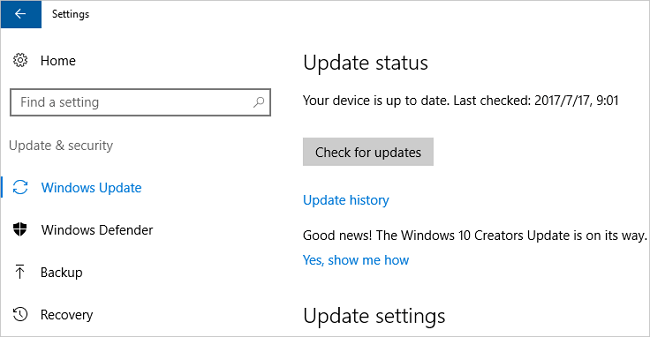
ไม่มีรหัสข้อผิดพลาด Windows 0x80070005 อีกต่อไป
รหัสข้อผิดพลาด 0x80070005 เป็นคำถามที่พบบ่อยเมื่อคุณพยายามอัปเดต Windows หรือแอปเนื่องจากขาดการอนุญาต ในบทช่วยสอนนี้ เราได้แสดงวิธีแก้ปัญหาที่ใช้งานได้จริงทั้งหมดเพื่อแก้ไขรหัสข้อผิดพลาด 0x80070005 ใน Windows Update, Windows Store และการคืนค่าระบบ คุณสามารถใช้แนวทางเฉพาะเพื่อแก้ไขปัญหาเฉพาะของคุณได้
หากคุณต้องการกู้คืนข้อมูลที่สูญหายเนื่องจากข้อผิดพลาดของระบบใดๆ ให้ใช้ซอฟต์แวร์กู้คืนข้อมูล EaseUS เพื่อช่วยให้คุณดึงไฟล์ออกจากฮาร์ดไดรฟ์ได้อย่างง่ายดาย
บทความที่เกี่ยวข้อง
-
[10 อันดับ] โปรแกรมกู้คืนข้อมูลที่ดีที่สุดสำหรับ Windows ปี
![author icon]() Suchat/2025-07-02
Suchat/2025-07-02 -
ข้อยกเว้นในสแต็กที่ไม่ถูกต้อง [การแก้ไขปัญหาและการกู้คืน]
![author icon]() Daisy/2025-06-07
Daisy/2025-06-07
-
วิธีใช้ EaseUS Data Recovery Wizard
![author icon]() Daisy/2024-09-18
Daisy/2024-09-18 -
M.2 SSD ไม่ปรากฏใน Windows 10 [แก้ไขแล้ว 2024]
![author icon]() Daisy/2024-09-13
Daisy/2024-09-13
EaseUS Data Recovery Wizard
กู้คืนข้อมูลที่ถูกลบได้อย่างมีประสิทธิภาพ รวมกู้คืนข้อมูลจากฮาร์ดไดรฟ์ (hard drives) ที่เสียหายหรือถูกฟอร์แมต (format)
ดาวน์โหลดสำหรับ PCดาวน์โหลดสำหรับ Mac